Di penghujung tahun 2017, Nintendo Beralih telah diperbarui ke versi 4.0, yang mencakup kemampuan untuk merekam klip gameplay berdurasi 30 detik dari game tertentu untuk dibagikan di media sosial. Sebelumnya, pengguna Switch hanya dapat mengambil dan berbagi tangkapan layar dengan dunia, namun kini mereka dapat menyorot momen gameplay terbaik (dan terlucu) saat memainkan game terbaik Nintendo. Pada saat pembaruan dirilis, hanya segelintir game pihak pertama Nintendo yang mendukung fitur ini, tetapi kini daftarnya telah meluas ke sebagian besar game di platform tersebut. Inilah yang perlu Anda ketahui tentang menangkap dan berbagi rekaman di Nintendo Switch.
Isi
- Cara menangkap dan berbagi gameplay di Nintendo Switch
- Cara merekam dengan capture card
Video yang Direkomendasikan
Mudah
5 menit
Nintendo Switch, game yang mendukung capture

Cara menangkap dan berbagi gameplay di Nintendo Switch
Pertama, Anda pasti ingin mengetahui cara menangkap dan berbagi gameplay langsung dari sistem Nintendo Switch Anda.
Langkah 1: Saat Anda siap merekam, tekan dan tahan tombol Switch Tombol Tangkap — tombol persegi dengan lingkaran menjorok ke dalam, terletak di bawah papan arah di sebelah kiri Joy-Con, atau di seberang tombol beranda pada pengontrol Switch Pro. Menahan tombol secara otomatis merekam gameplay selama 30 detik. Anda tidak perlu menahan tombol selama 30 detik penuh: Menekan lama saja sudah cukup untuk menjalankannya. A ketuk cepat mengambil tangkapan layar, sementara pers penuh merekam video.
Langkah 2: Konsol memberi sinyal bahwa ia sedang merekam klip dengan ikon berputar, dan pesan yang mengatakan "menyimpan" muncul di sudut kiri atas layar. Ketika pengambilan video selesai, pesan baru dengan ikon putar menyatakan bahwa klip telah berhasil disimpan.
Terkait
- Game Nintendo Switch terbaik yang akan datang: 2023, 2024, dan seterusnya
- Trik sederhana ini menghemat $70 untuk Nintendo Switch OLED
- Hemat 28% untuk The Legend of Zelda: Breath of the Wild hari ini
Langkah 3: Switch secara otomatis merekam gameplay selama 30 detik terakhir, tetapi jika Anda baru saja memasuki game dan ingin merekam klip, Switch akan merekam durasi berapa pun hingga 30 detik.
Langkah 4: Setelah merekam klip, cukup navigasikan ke Anda Album di layar beranda.
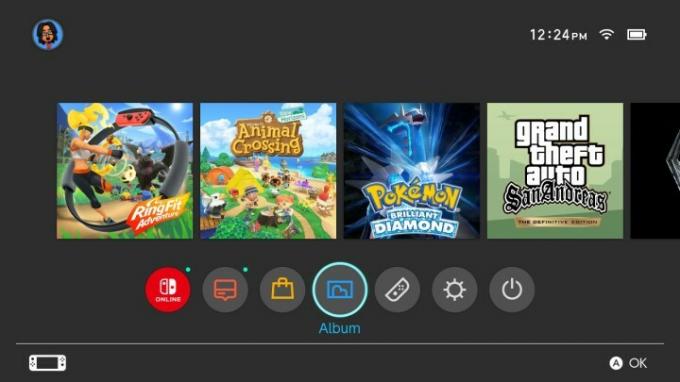
Langkah 5: Klip Anda secara otomatis dikelompokkan dengan tangkapan layar Anda, tetapi Anda akan melihat klip tersebut ditandai dengan "30an" di sudut kanan bawah gambar kecil. Anda dapat memfilter perpustakaan agar hanya melihat klip Anda dengan menekan Y dan mengklik Hanya Video di menu tarik-turun.
Langkah 6: Membuka klip secara otomatis memutarnya.
Langkah 7: Terkadang, tidak semua hal dalam klip berdurasi 30 detik itu penting. Jika Anda ingin memotongnya, tekan A sambil melihat klipnya. Dari sana, Anda dapat memindahkan bilah bingkai demi bingkai dari awal klip, menghilangkan bagian video yang tidak Anda inginkan. Ini akan menjadi awal baru dari video. Tekan A dan lakukan hal yang sama dari akhir klip hingga Anda puas dengan akhir klip. Jangan khawatir — klip asli Anda akan tetap disimpan bahkan setelah Anda memangkasnya.
Langkah 8: Anda juga dapat mengambil tangkapan layar dari dalam klip menggunakan fungsi edit. Tekan A di tempat klip yang ingin Anda ambil tangkapan layarnya dan tekan Simpan sebagai Tangkapan Layar. Ini adalah cara yang baik untuk secara surut mengamankan tangkapan layar yang mungkin Anda lewatkan selama 30 detik terakhir permainan.
Langkah 9: Salah satu bagian paling menarik dari rekaman klip adalah opsi untuk mengirimkannya ke orang lain. Anda dapat dengan mudah mengunggah klip Anda ke platform media sosial seperti Twitter dan Facebook. Untuk melakukan ini, cukup temukan klip tertentu, pilih A, dan pukul Pos. Hubungkan halaman Twitter dan Facebook ke akun Anda, dan Anda dapat mulai mengunggah dan berbagi klip menyenangkan dengan pengikut Anda. Anda bahkan dapat mengetikkan komentar untuk disertakan dengan klip tersebut.

Cara merekam dengan capture card
Jika Anda mengalami masalah dengan sistem perekaman bawaan Switch atau menemukan game tertentu yang tidak kompatibel dengannya, tersedia opsi lain. Cara jitu untuk menyimpan dan membagikan gameplay Nintendo Switch Anda adalah dengan menggunakan capture card. Perangkat khusus ini terdiri dari sistem perangkat keras pihak ketiga yang merekam cuplikan layar menggunakan sistem yang Anda gunakan. Itu juga dapat mengabaikan batas waktu dan bahkan memblokir rekaman gameplay. Pengguna dapat merekam selama apa pun yang mereka inginkan atau sebanyak yang dapat ditangani oleh memori hard drive mereka. kami percaya itu kartu tangkapan tidak diragukan lagi merupakan metode perekaman alur game dengan kualitas paling tinggi.
Saat Anda menggunakan kartu pengambilan, Anda akan mengalami proses yang jauh lebih rumit dibandingkan saat Anda hanya berbagi dari Switch. Namun, semua fitur bonusnya menjadikannya investasi waktu yang berharga. Favorit kami adalah Elgato Game Capture HD60 S, tetapi ada banyak pilihan bagus lainnya juga.
Rekomendasi Editor
- Pikmin 4: berapa lama untuk menyelesaikan cerita utama dan postgame
- Kami memberi peringkat semua suara startup sistem video game terbaik (dan terburuk).
- Cara mentransfer data dari PS4 Anda ke PS5
- Cara streaming langsung di Nintendo Switch
- Cara membuat folder di PS5
Tingkatkan gaya hidup AndaTren Digital membantu pembaca mengawasi dunia teknologi yang bergerak cepat dengan semua berita terbaru, ulasan produk yang menyenangkan, editorial yang berwawasan luas, dan cuplikan unik.




